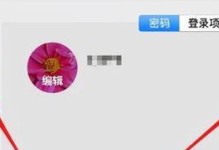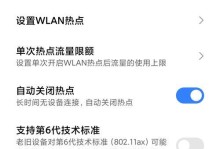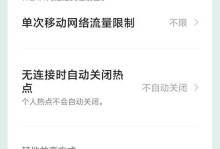IP地址是指互联网协议地址,是网络设备在互联网上的唯一标识。然而,在Windows10操作系统中,有时会出现IP地址错误的情况,导致无法正常上网。本文将介绍解决Windows10电脑IP地址错误的方法,帮助读者更好地排查和修复网络连接问题,确保正常上网。
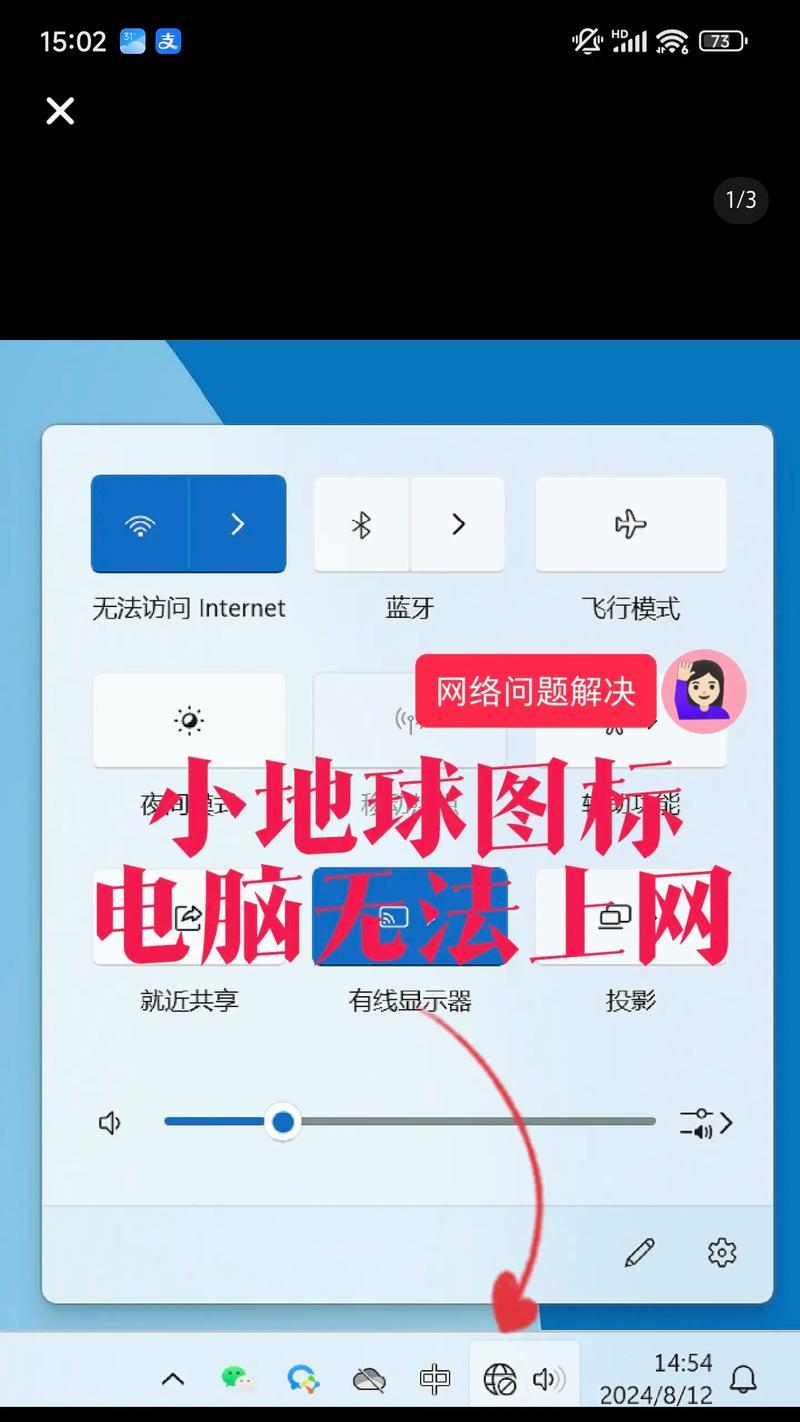
一、检查网络连接状态
通过检查电脑是否正确连接到网络,排查是否存在硬件故障或者网络线路故障等问题,确保网络连接正常。
二、重启路由器和电脑
通过重启路由器和电脑,可以解决一些临时的网络问题,重新建立网络连接。
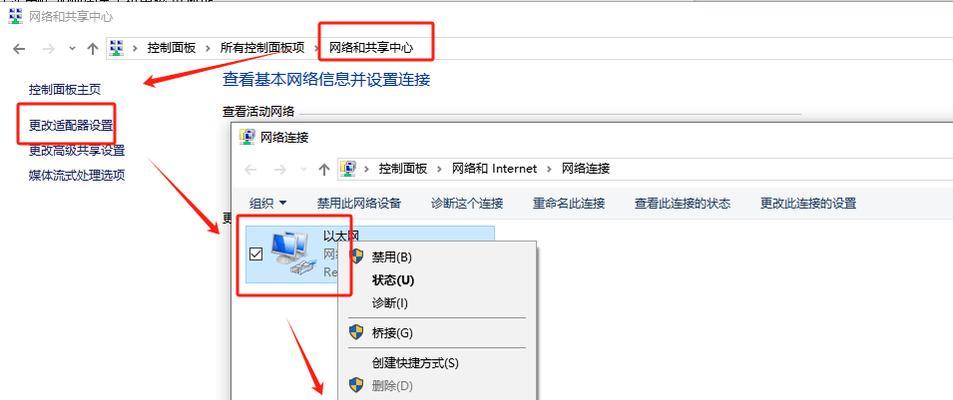
三、使用Windows网络故障排除工具
Windows系统提供了网络故障排除工具,可以自动检测和修复一些常见的网络连接问题,包括IP地址错误。通过运行该工具,可以快速定位问题并进行修复。
四、手动释放和更新IP地址
通过使用命令提示符运行命令ipconfig/release和ipconfig/renew,可以手动释放当前的IP地址并更新新的IP地址,解决可能存在的IP地址冲突等问题。
五、禁用和重新启用网络适配器
通过禁用并重新启用网络适配器,可以重置网络连接,并且使新的IP地址生效。
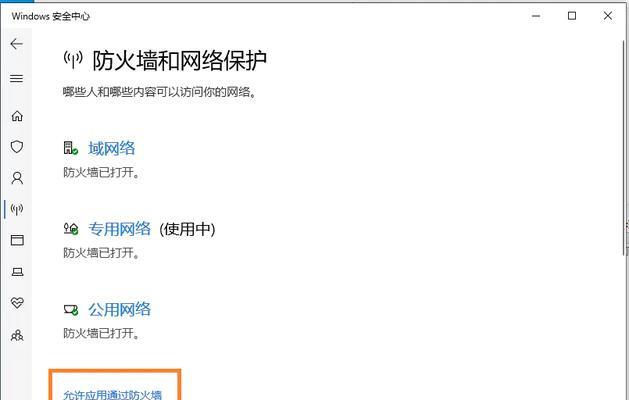
六、检查网络驱动程序更新
更新网络适配器的驱动程序可以解决一些与IP地址相关的问题,例如无法获得正确的IP地址等。通过访问电脑制造商的官方网站,下载并安装最新版本的驱动程序。
七、清除DNS缓存
DNS缓存保存了已访问的网站域名和对应的IP地址信息,如果其中存在错误或过期的缓存,可能导致IP地址错误。通过运行命令提示符,输入命令ipconfig/flushdns,可以清除DNS缓存。
八、更改IP地址获取方式为静态IP
在某些情况下,使用静态IP地址而非动态获取IP地址可能会解决一些网络连接问题。通过更改网络适配器设置,将获取IP地址的方式更改为静态IP,并手动设置正确的IP地址、子网掩码、默认网关和DNS服务器。
九、关闭防火墙和安全软件
有时,防火墙或安全软件可能会导致IP地址错误。通过临时关闭这些软件,可以排除是否是这些软件造成的问题,并进行相应的设置或更新。
十、检查是否存在其他设备冲突
当多台设备连接到同一个网络时,可能会出现IP地址冲突的问题。通过检查其他设备是否使用了相同的IP地址,可以解决IP地址错误问题。
十一、重置网络设置
通过重置网络设置,可以将所有网络连接设置恢复到默认状态,消除可能存在的配置问题,并重新建立网络连接。
十二、更新操作系统
Windows10定期发布更新,包括修复网络连接相关的Bug和问题。通过更新操作系统,可以解决一些与IP地址错误相关的问题。
十三、联系网络运营商或管理员
如果上述方法均无法解决IP地址错误问题,可能是网络运营商或网络管理员所在网络出现故障或限制。及时联系网络运营商或管理员,寻求进一步解决方案。
十四、查找更多解决方案
在互联网上有很多关于解决Windows10电脑IP地址错误的资料和论坛帖子,通过搜索和阅读这些资料,可能会找到更适合的解决方案。
十五、
通过排查网络连接状态、重启设备、使用Windows工具、手动释放和更新IP地址等方法,可以解决Windows10电脑IP地址错误的问题。如果仍无法解决,请尝试其他方法或咨询专业人士。保持良好的网络连接对于正常上网和工作至关重要,希望本文提供的解决方法对读者有所帮助。